Az Nvidia grafikus kártyák szabványok a Linux rendszerena vállalatok miatt jó szabadalmaztatott grafikus illesztőprogramok. Az összes többi GPU-szolgáltató közül az Nvidia megfelelő (bár zárt forrású) grafikus illesztőprogramokat kínál, amelyek lehetővé teszik, hogy a videojátékok elég jól működjenek a platformon.
Ennek ellenére az Nvidia GPU-k néha alulteljesítenekA Linux a Windowshoz képest, a Linux alapjául szolgáló technológia miatt. Szerencsére könnyű megkerülni ezeket a teljesítmény-hátrányokat, ha a hardvert túlzárjuk.
Az Nvidia grafikáinak túlterhelésére van néhány módszerkártyákat Linuxon, de a legegyszerűbb módszer erre a kis problémákkal a GreenWithEnvy grafikus eszköz telepítése, mivel ez lehetővé teszi a felhasználók számára, hogy egy egyszerű grafikus felhasználói felületet használhassanak információk közlésére és az Nvidia grafikus kártyák overclockjára.
FIGYELEM: ne próbálja meg túlterhelni az Nvidia grafikus kártyáját, hacsak nem biztos abban, hogy rendelkezik olyan tápegységgel, amely képes kezelni az extra rezsimet. Ahhoz, hogy megismerje az energiafogyasztást és az energiafogyasztást, sorolja fel alkatrészeit ebben a PSU számológépben.
Telepítse a GreenWithEnvy alkalmazást
A GreenWithEnvy telepítésének néhány módja vanNvidia overclocking alkalmazás Linuxon. A fejlesztő szerint az alkalmazás működésének a preferált módja a Flatpak. A Flatpak oka az, hogy a szoftver készen áll a használatra, és semmit sem kell lefordítania.
Mielőtt átgondolnánk a GreenWithEnvy alkalmazás ilyen módon történő telepítését, fontos beszélni a Flatpak futási időről, mert ennek hiányában a program telepítése és futtatása nem lehetséges.
A Flatpak futási idejét meglehetősen könnyű telepíteni aa népszerű Linux disztribúciók többsége. Hogy folytassa, nyisson meg egy terminál ablakot. Ezután kattintson ide az útmutatóhoz, hogy megtudja, hogyan lehet mindent működtetni.
Miután a Flatpak futásiidejű telepítése befejeződött, biztonságos a GreenWithEnvy alkalmazás telepítése a Linux rendszerére az alábbi parancsok beírásával a terminál ablakban.

flatpak remote-add --if-not-exists flathub https://flathub.org/repo/flathub.flatpakrepo
flatpak install flathub com.leinardi.gwe
A GreenWithEnvy telepítésének más módjai
A Flatpak nem használható, és aGreenWithEnvy alkalmazás a rendszeren? Szerencséd neked, a fejlesztő megkönnyíti a program telepítését sokféle Linux disztribúcióra, forrásból történő lefordítással.
A programok összeállítása a forrásból Linuxon kezdődika szoftver létrehozásához szükséges összes függőségi fájl hiba nélküli telepítése. Ahhoz, hogy ezek a függőségek működjenek, indítson el egy terminál ablakot, és írja be a jelenleg használt operációs rendszernek megfelelő parancsokat.
Ubuntu
sudo apt install git meson python3-pip libcairo2-dev libgirepository1.0-dev libglib2.0-dev libdazzle-1.0-dev gir1.2-gtksource-3.0 gir1.2-appindicator3-0.1 python3-gi-cairo appstream-util
Debian
sudo apt-get install git meson python3-pip libcairo2-dev libgirepository1.0-dev libglib2.0-dev libdazzle-1.0-dev gir1.2-gtksource-3.0 gir1.2-appindicator3-0.1 python3-gi-cairo appstream-util
Arch Linux
Az Arch Linux rendszeren nincs szükség a függőségek manuális telepítésére a GreenWithEnvy számára. Ehelyett építje be és telepítse az AUR csomagot egy terminálba az alábbi parancsokkal.
sudo pacman -S git base-devel git clone https://github.com/trizen/trizencd trizenmakepkg -sritrizen -S gwe
Fedora
sudo dnf install desktop-file-utils git gobject-introspection-devel gtk3-devel libappstream-glib libdazzle libnotify meson python3-cairocffi python3-devel python3-pip redhat-rpm-config
OpenSUSE
Sajnos a fejlesztő nem vázolja az OpenSUSE telepítéséhez szükséges függőségeket. Próbálja ki a fenti Fedora-függőségeket, mivel ezek hasonlóak. Vagy ha ezek nem működnek, ragaszkodj a Flatpak kiadáshoz.
Figyelembe véve a függőségeket, építje fel és telepítse a GreenWithEnvy forráskódból a következő terminálparancsok segítségével.
git clone --recurse-submodules -j4 https://gitlab.com/leinardi/gwe.git cd gwe git checkout release pip3 install -r requirements.txt meson . build --prefix /usr ninja -v -C build ninja -v -C build install
Végül telepítse az Nvidia-xconfig csomagot a rendszerére, majd használja azt a GPU overclock üzemmódba állításához.
Ubuntu
Feltételezve, hogy a legújabb Nvidia GPU illesztőprogramokat használja az Ubuntu, a nvidia-xconfig az alkalmazást telepíteni kell.
Debian
sudo apt-get install nvidia-xconfig
Arch Linux
A nvidia-xconfig A csomag az alapértelmezett Nvidia illesztőprogramokkal érkezik az Arch-ra, tehát nem kell külön csomagként telepíteni.
Fedora
sudo dnf install nvidia-xconfig
OpenSUSE
Az nvidia-xconfig csomagot az OpenSUSE Nvidia illesztőprogramjai tartalmazzák.
sudo nvidia-xconfig --cool-bits=12
Overclock a GreenWithEnvy-vel
A grafikus kártya túllépése trükkös dolog. Általánosságban elmondható, hogy a legjobb, ha kis lépésekben csinál. A legjobb eredmény elérése érdekében kövesse az útmutatót, és csak akkor szakoljon el, ha szakértő vagy!
A túlvezérlés elindításához indítsa el a GreenWithEnvy alkalmazásta Linux PC-jén. Miután az alkalmazás nyitva van, nézd meg a kártya hőmérsékletét. Vigyázzon egy kicsit a statisztikákra, hogy megbizonyosodjon arról, hogy az nem haladja-e meg a „LENNYEZTETÉSI TEMP” vagy a „SHUTDOWN TEMP” -t.
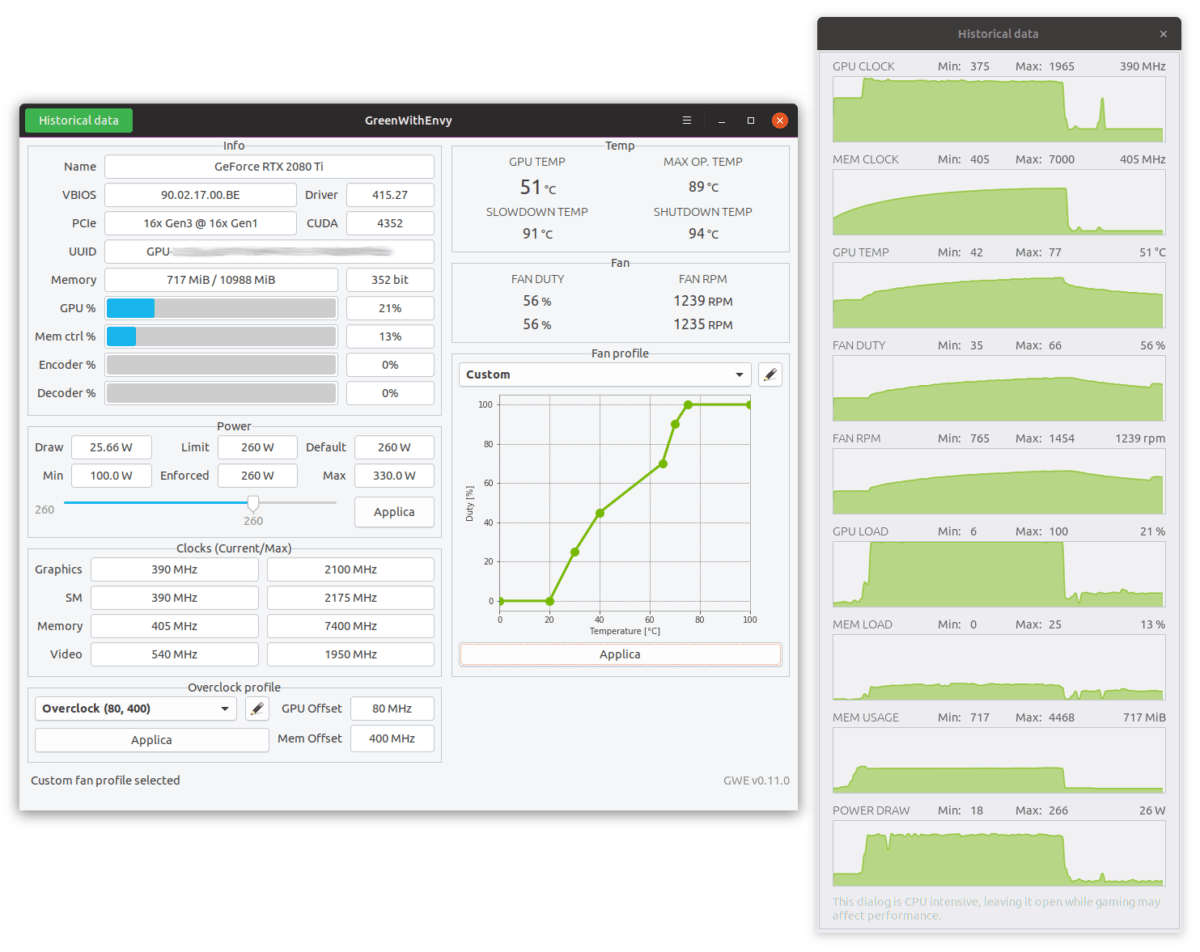
Feltéve, hogy a hőmérséklet jó, mozogjon lea „Teljesítmény” szakasz. Ezután az egérrel húzza a csúszkát körülbelül 5% -kal felfelé, majd kattintson az „Alkalmaz” gombra. Például, ha a teljesítményed 120-ra van állítva, akkor mozgassa 125-re.
Használj egy kicsit a számítógépet, és csinálj valamitgrafikusan intenzív, például HD-videókat néz, vagy videojátékot futtathat, és értékelheti, hogy minden stabil-e. Ha továbbra sem jelent problémát, nyugodtan növelje az energiát még 5-10% -kal.
Helyezze vissza a túl órát
Elégedetlen a túlórájával? Nyissa meg a GreenWithEnvy alkalmazást a Linux asztalán, és keresse meg a „Tápellátás” részt. Ezután nézze meg a csúszkát, és állítsa vissza az alapértelmezett értékre.
Megjegyzés: nem biztos benne, mi az alapértelmezett? Ez a csúszka függőleges vonala.
Miután a csúszkán visszaállította az alapértelmezett energiát, kattintson az „Alkalmaz” gombra a változások megerősítéséhez.








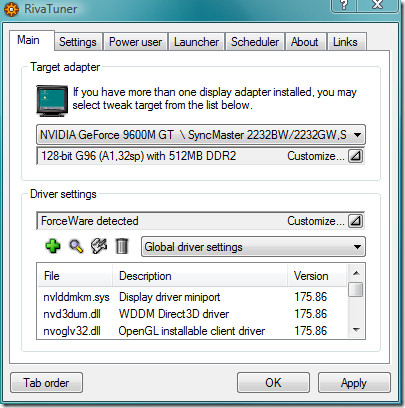




Hozzászólások